'>

Да ли је ваш Логитецх Г430 микрофон не ради ? Ниси сам. Многи људи су пријавили слична питања. Али не брините, можете поправи да микрофон Логитецх Г430 не ради издања.
Како поправити да Логитецх Г430 микрофон не ради
Ако нисте искључили микрофон, ако сте решили проблем са хардвером и покушали да прикључите слушалице на различите УСБ портове, али микрофон и даље не ради, испробајте решења у наставку:
- Омогућите приступ микрофону (за кориснике Виндовс 10)
- Ажурирајте свој управљачки програм за звук
- Проверите подешавања звука
- Поново инсталирајте Логитецх софтвер за игре
Поправка 1: Дозволите приступ микрофону (за кориснике Виндовс 10)
Ако ваш Логитецх Г430 микрофон престане да ради у оперативном систему Виндовс 10, прво што треба да проверите је да укључите приступ микрофону. Ево шта треба да урадите:
1) На тастатури притисните тастер Тастер са Виндовс логотипом и Ја истовремено.
2) Кликните Приватност у Подешавања .
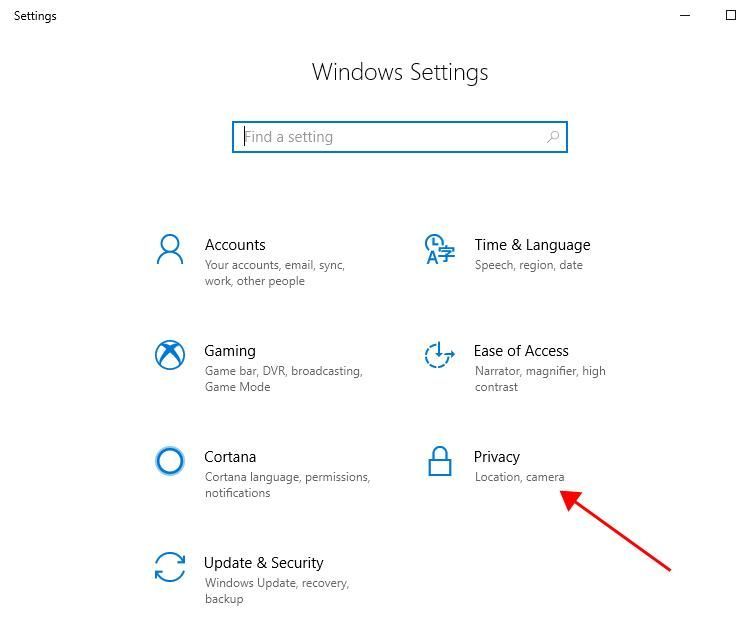
3) Кликните Микрофон на левом окну и уверите се Приступ микрофону за овај уређај је укључено .
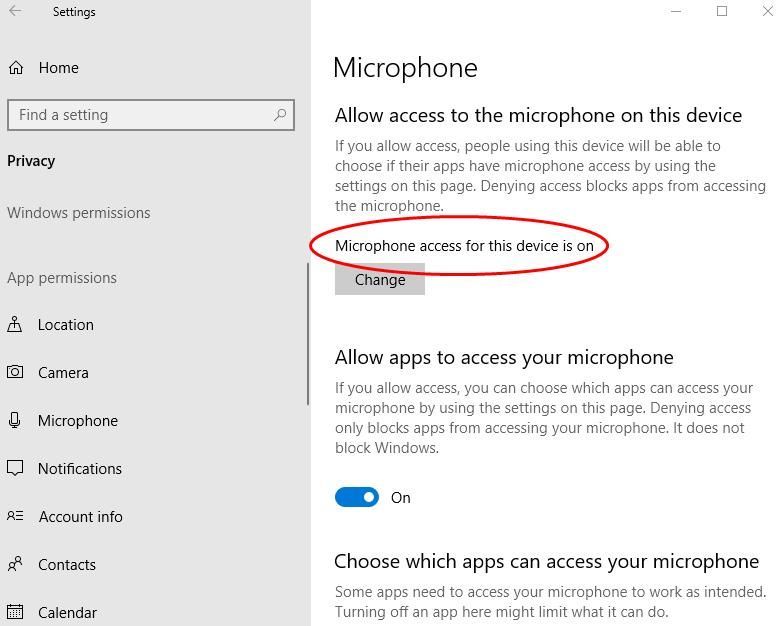
(Ако се овај проблем деси у гласовном ћаскању док играте игре, такође можете да проверите да ли је статус микрофона за ту игру НА .)
Поново прикључите микрофон да бисте видели да ли ради.
Решење 2: Ажурирајте управљачки програм за звук
Недостајући или застарели аудио управљачки програм на рачунару може узроковати да ваш Логитецх Г430 микрофон не ради, тако да бисте требали да верификујете и редовно ажурирате аудио управљачки програм.
Постоје два начина за ажурирање звучног управљачког програма: ручно и аутоматски .
Ручно ажурирајте управљачки програм : можете да одете на веб локацију произвођача звучне картице, потражите најновију верзију управљачког програма звучне картице и инсталирате га на рачунар. Ово захтева време и рад на рачунару.
Аутоматски ажурирајте управљачки програм : ако немате времена или стрпљења, можете то да урадите аутоматски помоћу Дривер Еаси .
Дривер Еаси ће аутоматски препознати ваш систем и пронаћи одговарајуће управљачке програме за њега. Не морате тачно да знате на ком систему је покренут рачунар, не треба да ризикујете да преузмете и инсталирате погрешан управљачки програм и не треба да бринете да ли ћете погрешити приликом инсталирања.
Можете аутоматски ажурирати управљачке програме помоћу било ког од њих БЕСПЛАТНО или За верзија Дривер Еаси. Али са верзијом Про потребна су само 2 клика (и добићете пуну подршку и а 30-дневна гаранција поврата новца ):
1) Преузимање и инсталирајте Дривер Еаси.
2) Покрените Дривер Еаси и кликните на Скенирај одмах дугме. Дривер Еаси ће затим скенирати ваш рачунар и открити све управљачке програме.
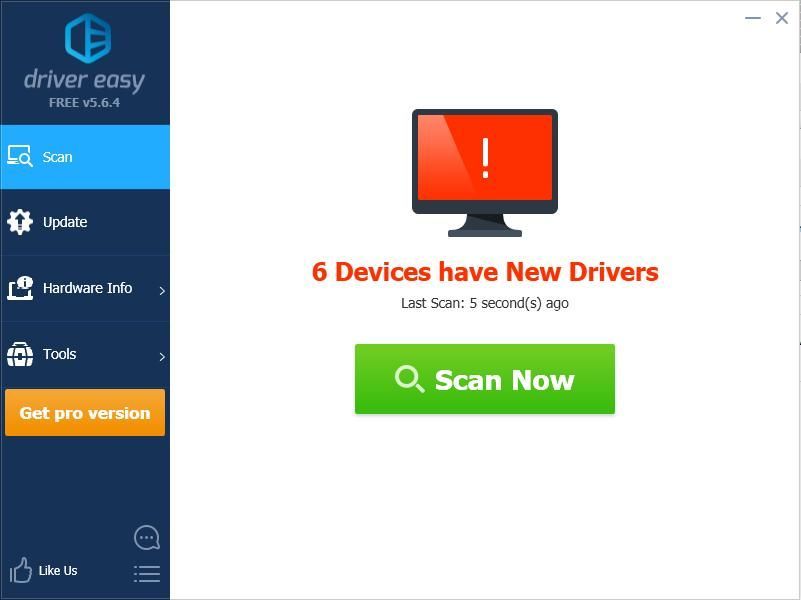
3) Кликните на ажурирање дугме поред означене звучне картице за аутоматско преузимање исправне верзије управљачког програма (то можете учинити помоћу БЕСПЛАТНО верзију), а затим га инсталирајте на рачунар.
Или кликните Ажурирај све да аутоматски преузмете и инсталирате исправну верзију свих управљачких програма који недостају или су застарели на вашем систему (за то је потребан Про верзија - од вас ће бити затражено да надоградите када кликнете Ажурирај све ).
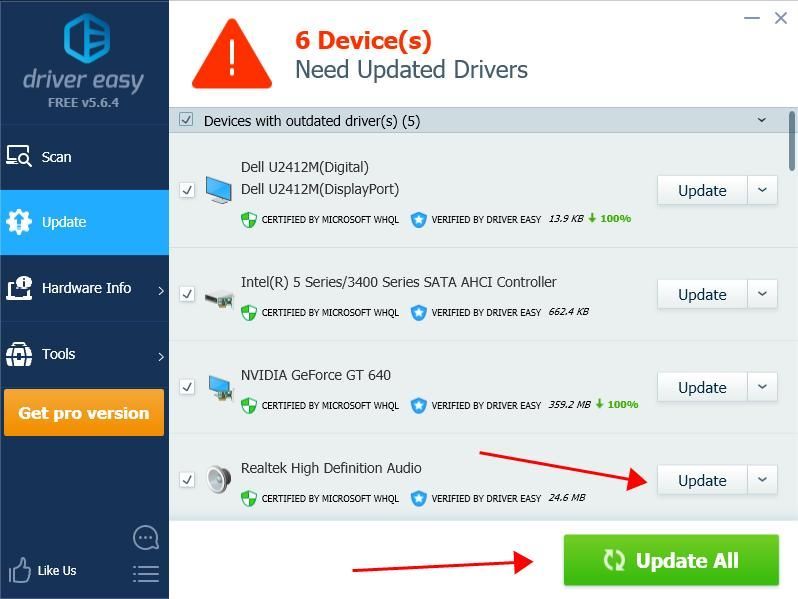 Про верзија Дривер Еаси-а долази са пуном техничком подршком.
Про верзија Дривер Еаси-а долази са пуном техничком подршком. Ако вам је потребна помоћ, контактирајте Тим за подршку Дривер Еаси-а у суппорт@дривереаси.цом .
4) Поново покрените рачунар да би ступио на снагу.
5)Покушајте поново са Логитецх микрофоном да бисте видели да ли сада ради.
Ако проблем и даље постоји, не брините. Имамо и друга решења која можете да испробате.
Поправка 3: Проверите подешавања звука
Ваш микрофон Логитецх Г430 можда неће радити јер је онемогућен или није постављен као подразумевани уређај за ваш Виндовс рачунар. Следите кораке у наставку да бисте проверили поставке звука:
1) Десни клик на икону јачине звука у доњем десном углу радне површине и изаберите Звуци .
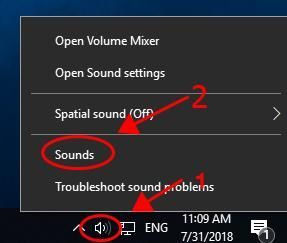
2) Кликните на Репродукција картицу и обавезно подесите микрофон на Уобичајено Уређај .
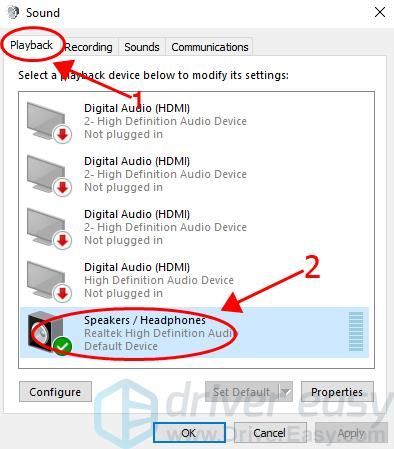
3) Кликните на Снимање картицу, а затим кликните десним тастером миша на било које празно подручје на листи уређаја и изаберите Прикажи Инвалиди Уређаји .
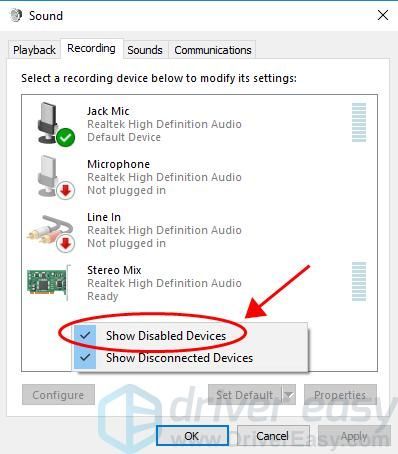
4) Десни клик на микрофон и кликните Омогући (ако је омогућено, видећете Онемогући ).
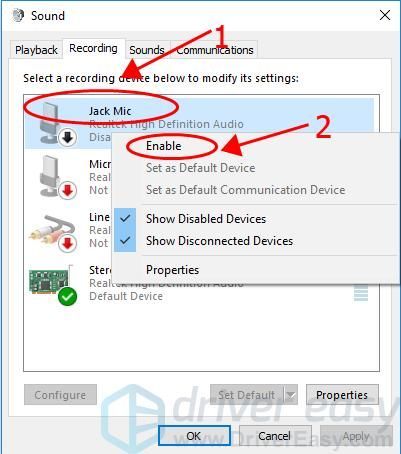
5) Поново кликните десним тастером на микрофон и одаберите Постави као подразумевани уређај .
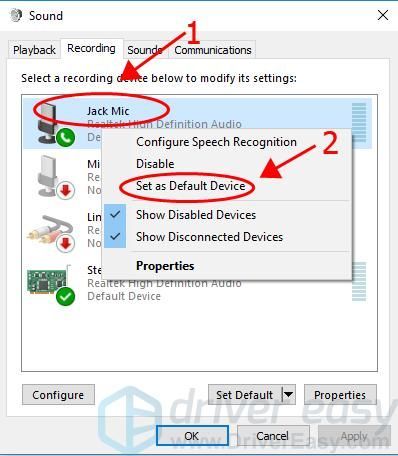
6) Десни клик на микрофон и кликните на Својства.
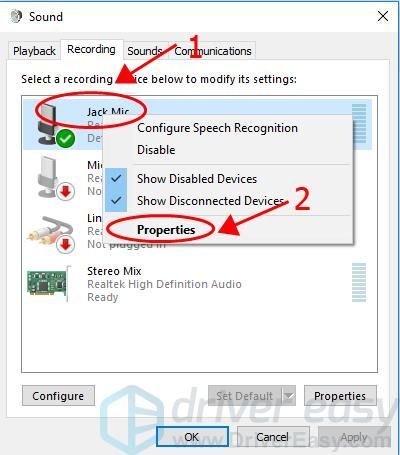
7) Кликните на Нивои картицу и превуците клизач за јачину звука до максимум .
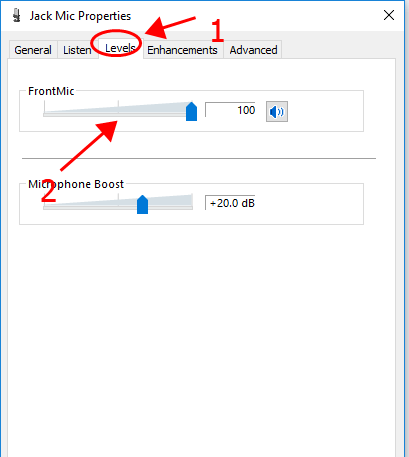
8) Сачувајте промене и поново покрените рачунар.
Покушајте поново са својим микрофоном Логитецх Г430 и погледајте да ли ради.
Још увек немате среће? У реду, има још једна ствар коју треба испробати.
Поправка 4: Поново инсталирајте софтвер Логитецх Гаме
Ово је незгодно, али делује многим људима који имају слична питања. Па можете покушати.
Једноставно деинсталирајте Логитецх Гаме Софтваре са рачунара и на рачунар инсталирајте најновију верзију Логитецх Гаме Софтваре. Затим погледајте да ли ваш Логитецх Г430 микрофон ради.
То је то. Надам се да ће вам овај пост добро доћи и да ће вам помоћи да решите проблем Логитецх Г430 микрофон не ради . Добродошли сте да додате коментар у наставку и јавите нам које решење помаже.






